ps怎麼預設儲存jpg格式
- 藏色散人原創
- 2021-04-26 16:24:2146709瀏覽
ps設定預設儲存jpg格式的方法:先開啟ps,並開啟一張圖片;然後點選右邊的【動作】按鈕;接著在動作視窗中點選【建立新群組】並命名為【儲存】;最後點選【新建動作】按鈕,命名為儲存jpg格式即可。

本教學操作環境:Windows7系統、Adobe Photoshop CS6版,DELL G3電腦。
ps怎麼設定預設儲存為jpg(jpeg)格式?
開啟ps,隨便開啟一張圖片,點選右側的【動作】按鈕;如果沒有這個按鈕,可在【視窗】--【動作】中開啟動作視窗;
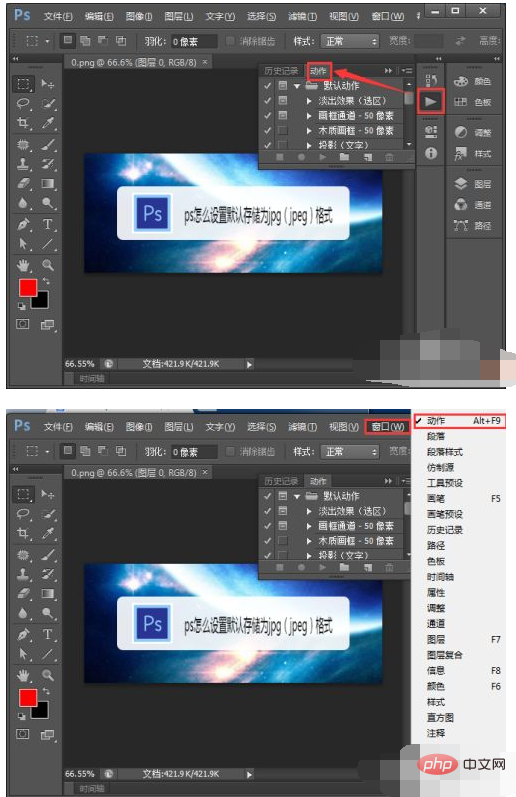
在動作視窗中下方有個資料夾按鈕,點選【建立新群組】,並命名為【存儲】;
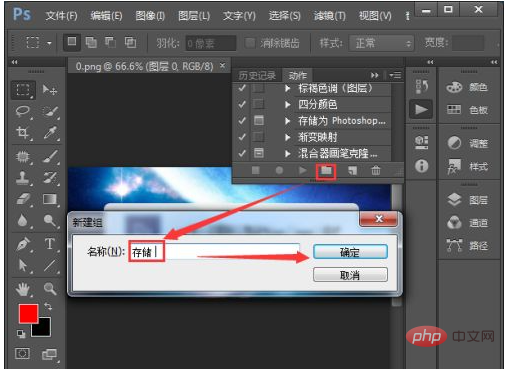
創立好組後,再新建一個動作,點擊【新建動作】按鈕,命名為保存jpg格式,名字隨便去,但為了自己明白,要取一個自己一看這個動作就是幹嘛用的;
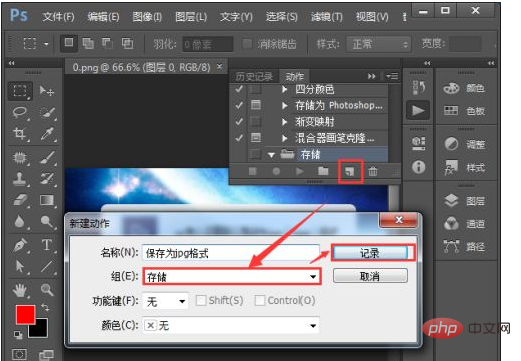
建立好動作之後,不要操作ps其他動作,直接點擊【檔案】--【儲存為】 ;
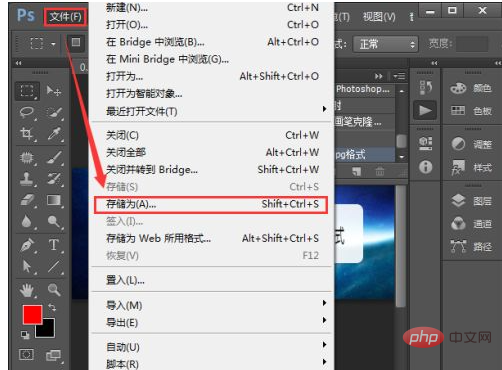
在格式欄選擇jpeg 格式,選好儲存路徑,以後執行動作都儲存在此時的路徑下,點選儲存;【推薦學習: ps教學】
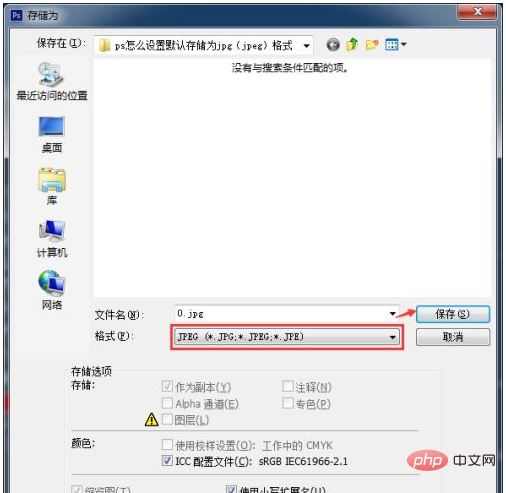
執行完儲存動作之後,點選【停止播放/錄製】按鈕;
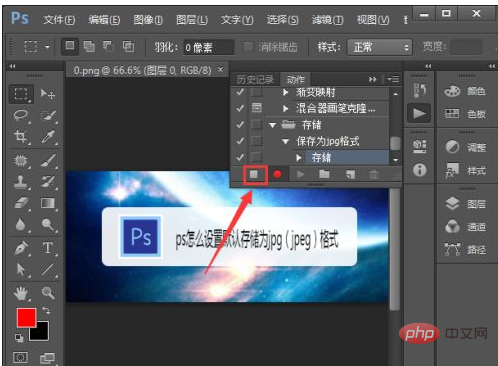
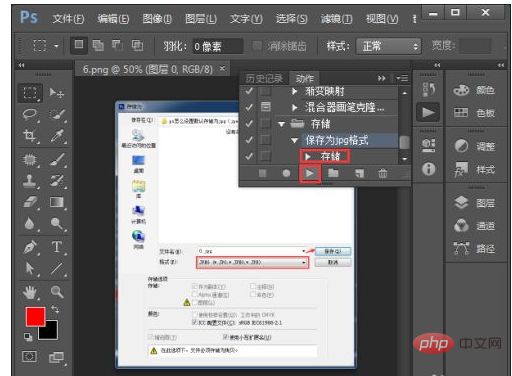
以上是ps怎麼預設儲存jpg格式的詳細內容。更多資訊請關注PHP中文網其他相關文章!
陳述:
本文內容由網友自願投稿,版權歸原作者所有。本站不承擔相應的法律責任。如發現涉嫌抄襲或侵權的內容,請聯絡admin@php.cn

